Mac에서 이메일을 보내거나 받지 못하는 경우
Mac에서 Mail 앱을 사용하여 메일을 보내거나 받는 데 문제가 있는 경우 다음 해결 방법을 시도해 봅니다.
Mac이 인터넷에 연결되어 있지만 갑자기 이메일 발신 또는 수신이 중지되는 경우 보통은 나중에 다시 시도해 보고, 필요하다면 이메일 제공업체에 문의하여 문제를 해결해야 합니다. Apple의 iCloud Mail을 사용하는 경우 iCloud Mail 관련 문제를 해결하는 방법에 대해 알아봅니다.
상태 메시지 확인하기
또는 아이콘과 같은 상태 아이콘이 Mail 앱의 사이드바에서 해당 계정의 받은 편지함 옆이나 Mail 앱 윈도우의 오른쪽 상단 모서리에 나타날 수 있습니다. 상태 아이콘을 클릭하여 자세한 내용을 알아봅니다.
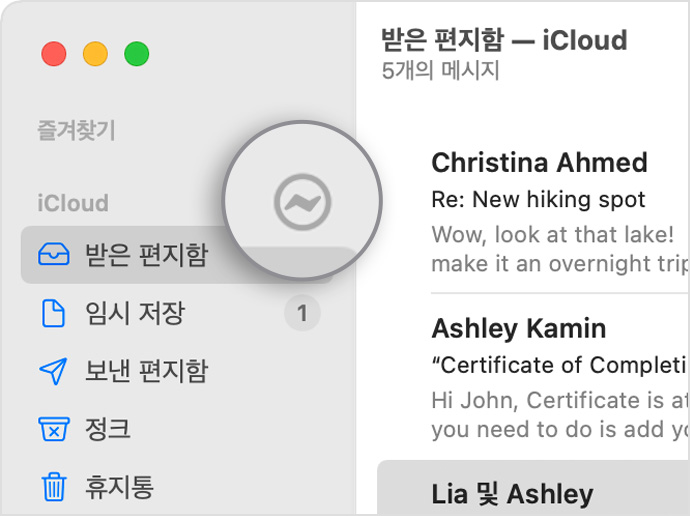
네트워크 오프라인 상태인 경우 Mac이 인터넷에 연결되어 있는지 확인합니다.
로그인 실패 상태인 경우 ESP(이메일 서비스 제공업체)에 문의하여 계정이 Mac에 올바르게 설정되어 있는지 확인합니다.
Mail 앱에서 암호를 입력하라는 메시지가 표시되지만 암호를 입력해도 문제가 해결되지 않는 경우 이메일 제공업체에서 암호를 거부하는 이유를 알아봅니다.
이메일 서비스가 일시적으로 중단된 경우라면 이메일 제공업체의 웹 사이트에 상태 메시지가 표시될 수 있습니다. 예를 들어 Apple의 시스템 상태 페이지에 iCloud Mail의 상태가 표시됩니다. 상태 페이지에는 Gmail 및 Outlook과 같은 다른 이메일 서비스의 상태도 표시됩니다. 일시적으로 발생하는 일부 서비스 중단은 시스템 상태 페이지에 나타나지 않을 수도 있으므로 나중에 다시 시도해 봅니다.
웹 메일을 사용하여 테스트하기
대부분의 이메일 제공업체는 웹 메일을 제공합니다. 웹 메일은 Mail과 같은 이메일 앱 대신 Safari와 같은 웹 브라우저에서 이메일을 사용할 수 있는 수단입니다. 예를 들어 iCloud Mail 계정을 사용하는 경우 iCloud.com에서 이메일을 보내고 받을 수 있습니다.
웹 메일은 계정이 유효한지 확인할 수 있는 좋은 방법이지만, 웹 메일을 사용할 수 있다고 해서 계정이 Mac의 Mail 앱에 올바르게 설정되어 있다는 의미는 아닙니다. 이메일 제공업체의 도움을 받아 이메일 설정을 확인하고 이메일을 보내거나 받는 데 영향을 미치는 다른 문제가 있는지 확인합니다.
이메일 계정을 제거하고 다시 추가하기
다른 해결 방법으로 문제가 해결되지 않으면 다음 단계를 따릅니다.
Mail 앱에서 다시 이메일 계정을 추가합니다. 계정을 추가할 때 이메일 주소에 해당하는 올바른 이메일 서비스 제공업체를 선택해야 합니다.
이메일을 보내고 받아 봅니다.
Apple이 제조하지 않은 제품에 관한 정보 또는 Apple의 관리 또는 테스트 대상이 아닌 독립적인 웹 사이트는 권장 또는 보증 없이 제공되는 것입니다. Apple은 타사 웹 사이트 또는 제품에 대한 선택, 성능 및 사용과 관련하여 발생하는 결과에 대해 책임을 지지 않습니다. Apple은 타사 웹 사이트의 정확성 또는 신뢰도에 대해 어떠한 언급도 하지 않습니다. 자세한 내용은 해당 업체에 문의하시기 바랍니다.
